Galaxy S22: تمكين / تعطيل التدوير التلقائي للشاشة

مع هاتف Galaxy S22، يمكنك بسهولة تمكين أو تعطيل التدوير التلقائي للشاشة لتحسين تجربة الاستخدام.

أثناء تواجدك بعيدًا عن مكتب عملك ، لن ترغب في تفويت الإشعارات المهمة من تطبيقات مثل Teams أو Outlook. لدى Teams عادة كسر الإشعارات على Android. إذا كنت تعاني من نفس المشكلة ، فقد حان الوقت لاستكشاف أخطاء إشعارات Teams التي لا تعمل على Android وإصلاحها.

1. تمكين الإخطارات للفرق
قبل أن نمضي قدمًا ونطبق الحيل المتقدمة لإصلاح إعلامات Teams ، فلنتأكد من أنك قمت بتمكين الأذونات ذات الصلة لـ Teams لتقديم الإعلامات.
الخطوة 1: ابحث عن رمز تطبيق Microsoft Teams من الشاشة الرئيسية أو درج التطبيق. اضغط عليها لفترة طويلة.
الخطوة 2: اذهب إلى قائمة معلومات التطبيق.
الخطوة 3: حدد الإخطارات.
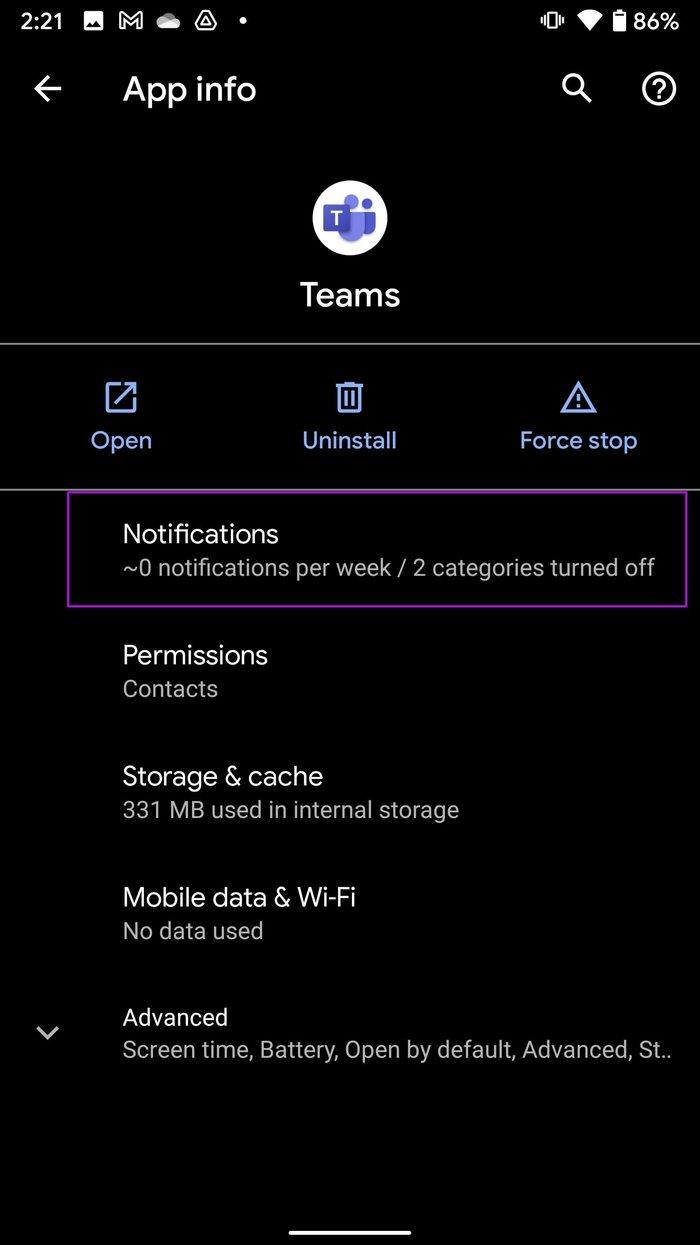
الخطوة 4: تأكد من تمكين جميع قنوات إشعارات Teams من القائمة التالية.
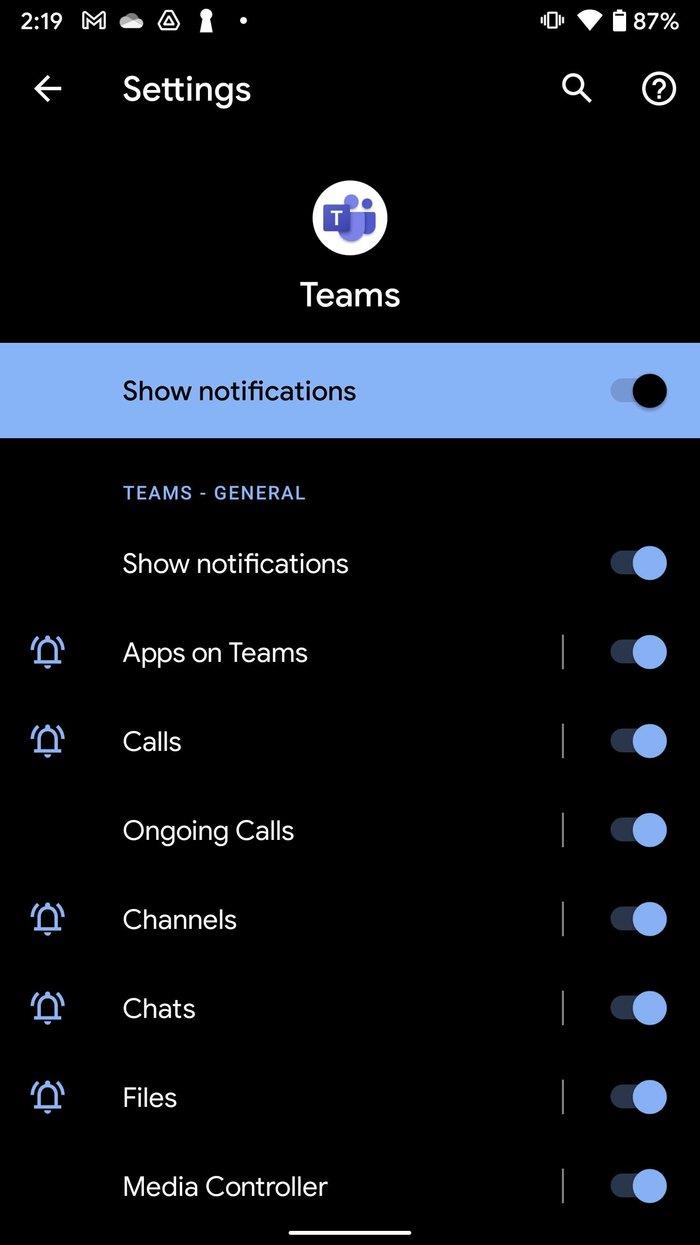
من القائمة نفسها ، يمكنك تخصيص إشعارات Teams على Android أيضًا.
2. قم بتعطيل وضع "الرجاء عدم الإزعاج"
هل تستخدم وضع عدم الإزعاج على هاتف Android الخاص بك؟ حان الوقت لتعطيله. إليك الطريقة.
قم بإسقاط مركز الإشعارات على هاتف Android الخاص بك. قم بتعطيل DND من مفتاح التبديل ، وأنت على ما يرام.
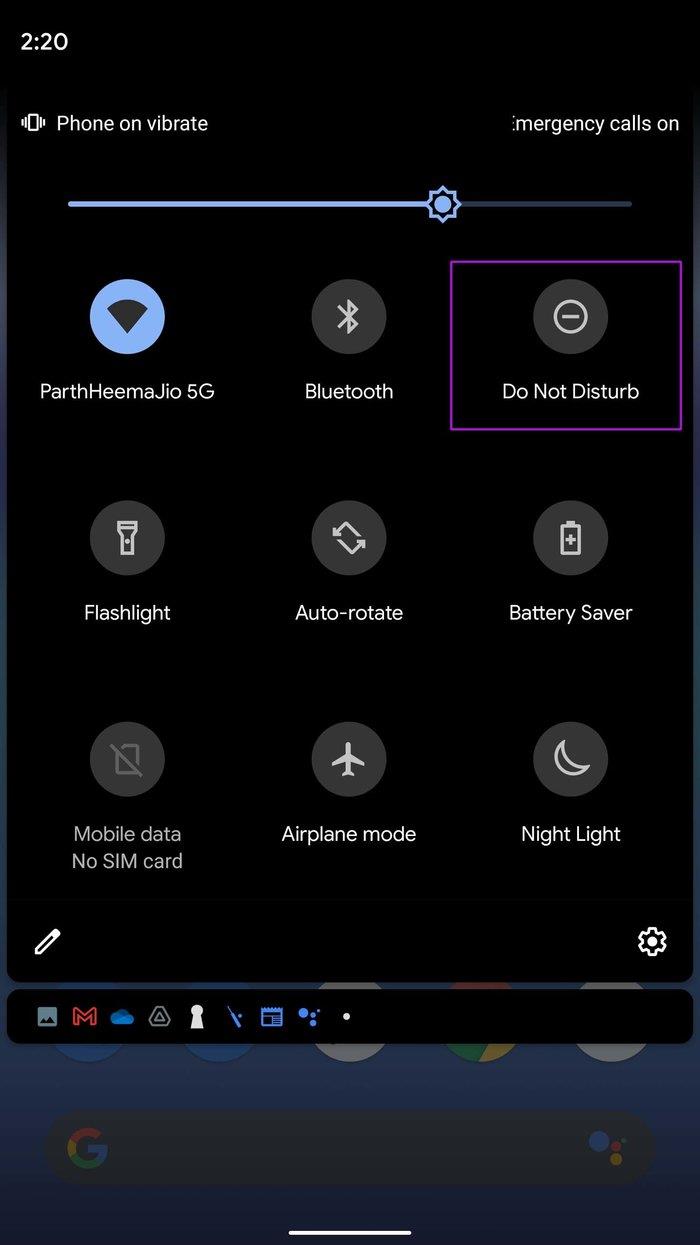
3. تحقق من حالتك في Microsoft Teams
تتيح Microsoft Teams للمستخدمين تغيير حالتهم حسب التوفر. على سبيل المثال ، يمكنك تحديد بالخارج أو عدم الإزعاج عندما لا تعمل بنشاط أو عندما لا تكون متاحًا للرد على الاستفسارات.
عند تحديد عدم الإزعاج من Microsoft Teams على سطح المكتب ، تنطبق نفس الحالة على تطبيق Teams للأجهزة المحمولة أيضًا. بمعنى ، لن تتلقى أي إشعار جديد من الآخرين حتى تقوم بتغييره يدويًا مرة أخرى إلى متاح.
الخطوة 1: افتح Microsoft Teams على Android.
الخطوة 2: اضغط على أيقونة الملف الشخصي في الزاوية اليسرى العليا.
الخطوة 3: اضغط على حالتك.
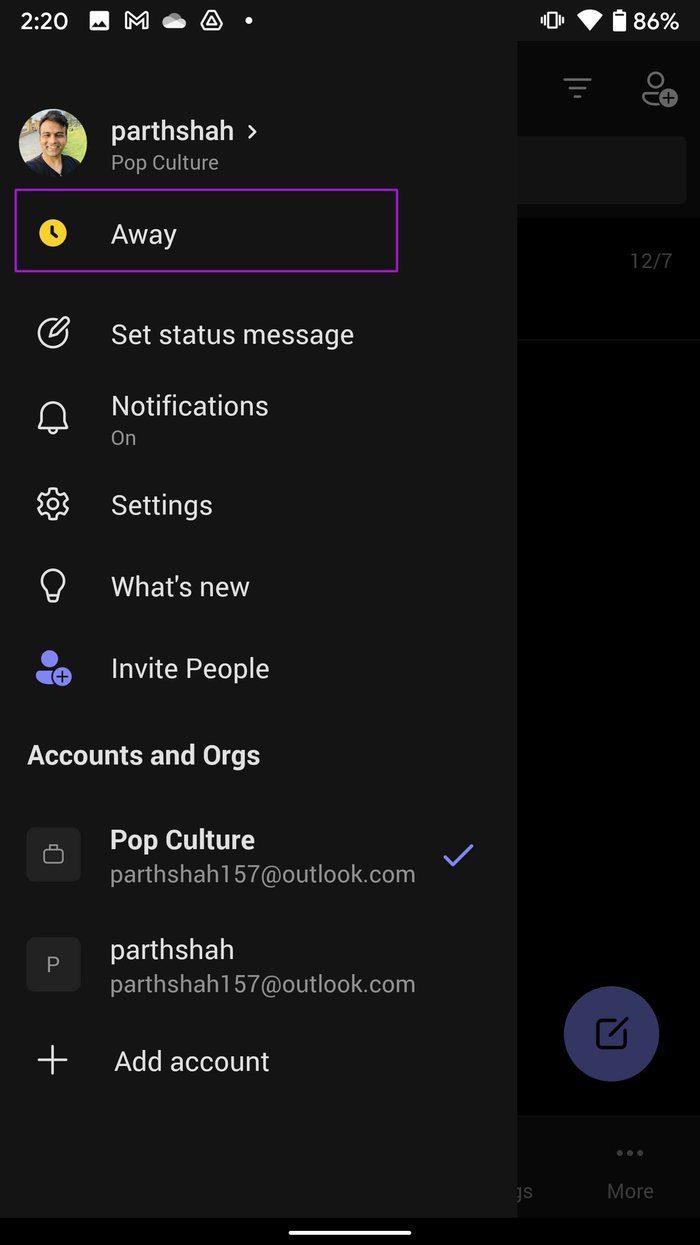
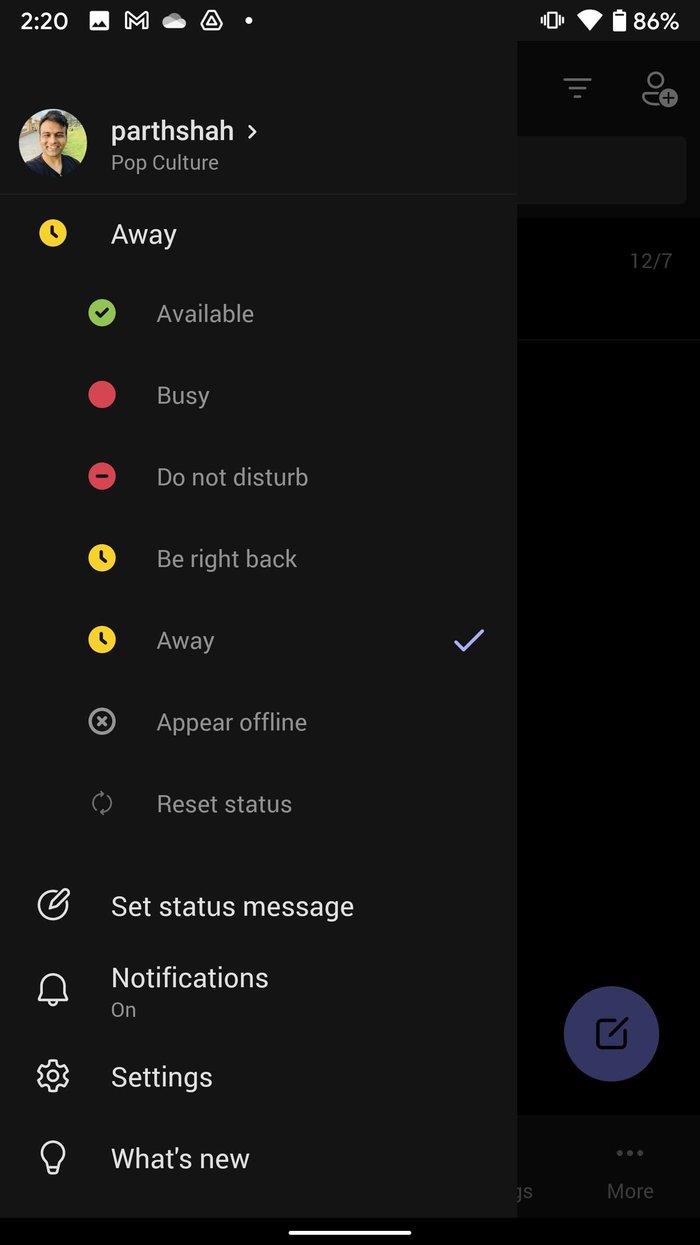
الخطوة 4: اجعل نفسك متاحًا لمتابعة تلقي الرسائل الجديدة.
يمكنك قراءة منشورنا المخصص لمعرفة كيفية تغيير الحالة في Microsoft Teams على سطح المكتب وما تعنيه كل حالة في البرنامج. بهذه الطريقة ، يمكنك فهم الحالة التي تختارها لمتابعة تلقي الإشعارات الجديدة على Android.
4. تحقق من Microsoft Teams Server
هل تمر خوادم Microsoft Teams بيوم عطلة؟ قد تواجه خوادم Microsoft Teams انقطاعًا مؤقتًا. يمكنك زيارة موقع Downdetector على الويب والبحث عن Microsoft Teams. سترى الرسوم البيانية عالية الانقطاع إذا واجه المستخدمون الآخرون نفس المشكلة.
في مثل هذه الحالة ، لا يمكن لأي شخص إرسال رسائل أو الاتصال أو بدء مكالمات الفيديو باستخدام تطبيق Teams. لهذا السبب لن تتلقى أي إخطارات.
ستتلقى إشعارات بمجرد استئناف الخدمة للعمل عادةً.
5. تسجيل الخروج وتسجيل الدخول مرة أخرى
ربما توجد بعض مشكلات المزامنة مع حساب Teams الخاص بك على Android. يمكنك تسجيل الخروج وتسجيل الدخول مرة أخرى على حساب Teams الخاص بك. إليك الطريقة.
الخطوة 1: افتح تطبيق Microsoft Teams على نظام Android.
الخطوة 2: اضغط على صورة الملف الشخصي في الأعلى وافتح الإعدادات.
الخطوة 3: قم بالتمرير لأسفل وحدد تسجيل الخروج.
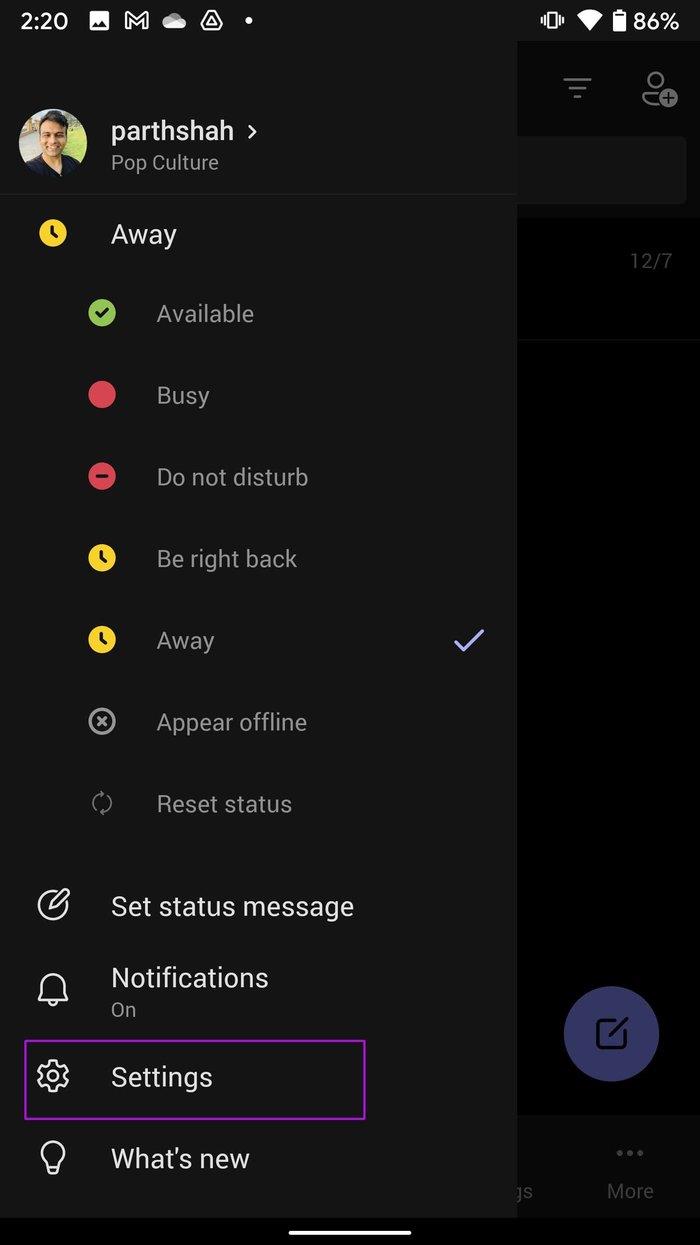
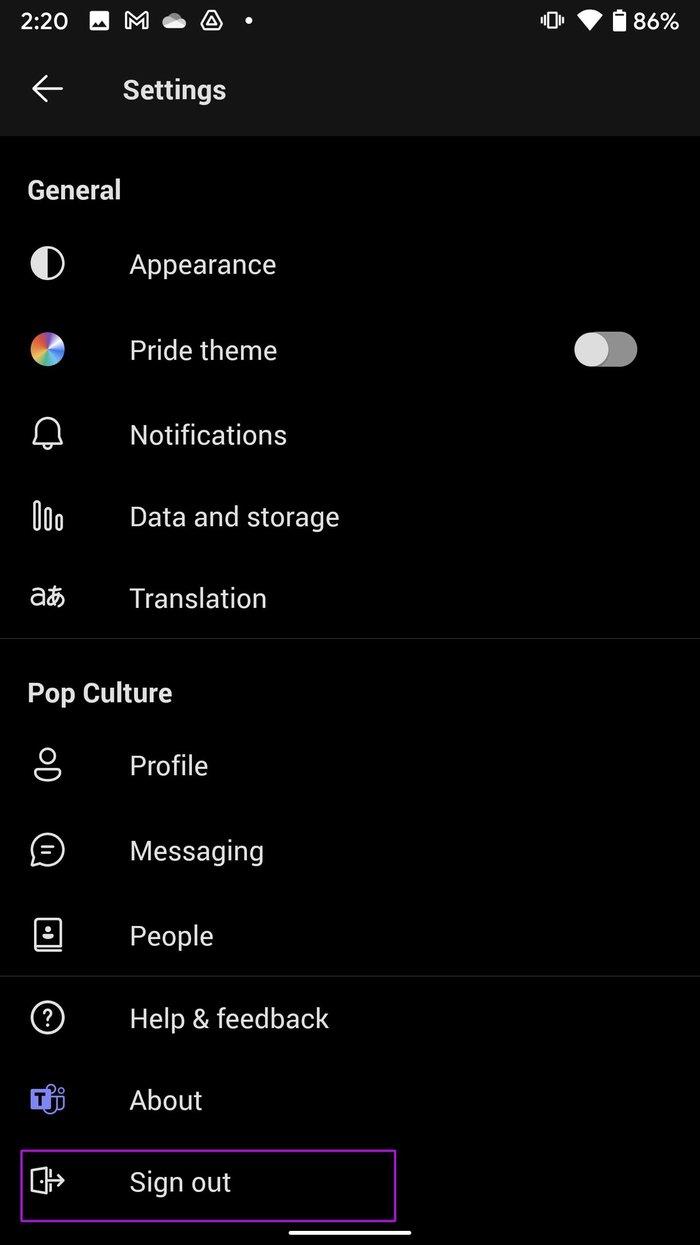
الخطوة 4: بمجرد تسجيل الخروج ، قم بتسجيل الدخول مرة أخرى بنفس تفاصيل الحساب.
6. امنح الفرق استخدام البيانات غير المقيد
هل تعمل بخطة بيانات محدودة على Android؟ ربما تكون قد قمت بتمكين وضع توفير البيانات على هاتفك. لذلك ، قد يجمد هذا التطبيق الوصول إلى الإنترنت إذا تجاوزت حد استخدام البيانات.
تحتاج إلى منح Teams استخدام غير مقيد للبيانات ليعمل بشكل طبيعي حتى عندما يكون وضع توفير البيانات قيد التشغيل.
الخطوة 1: اضغط لفترة طويلة على أيقونة Teams وانتقل إلى قائمة معلومات التطبيق.
الخطوة 2: افتح قائمة بيانات الجوال و Wi-Fi وقم بتمكين تبديل استخدام البيانات غير المقيدة من القائمة التالية.
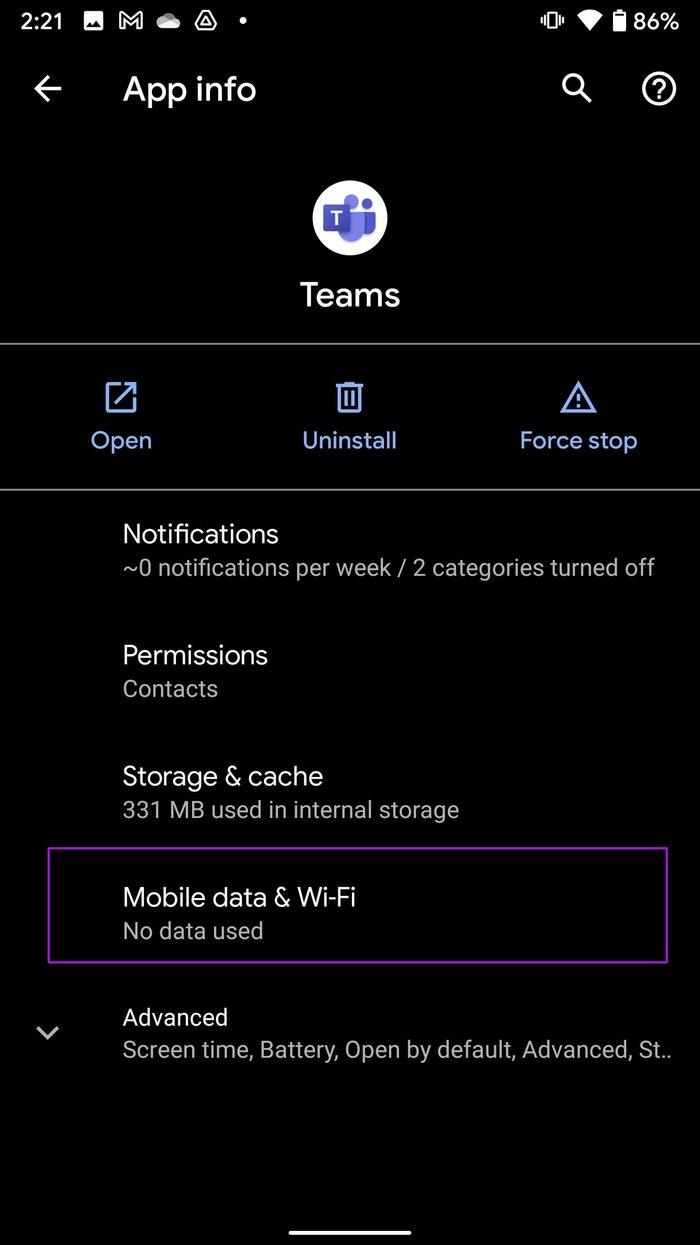
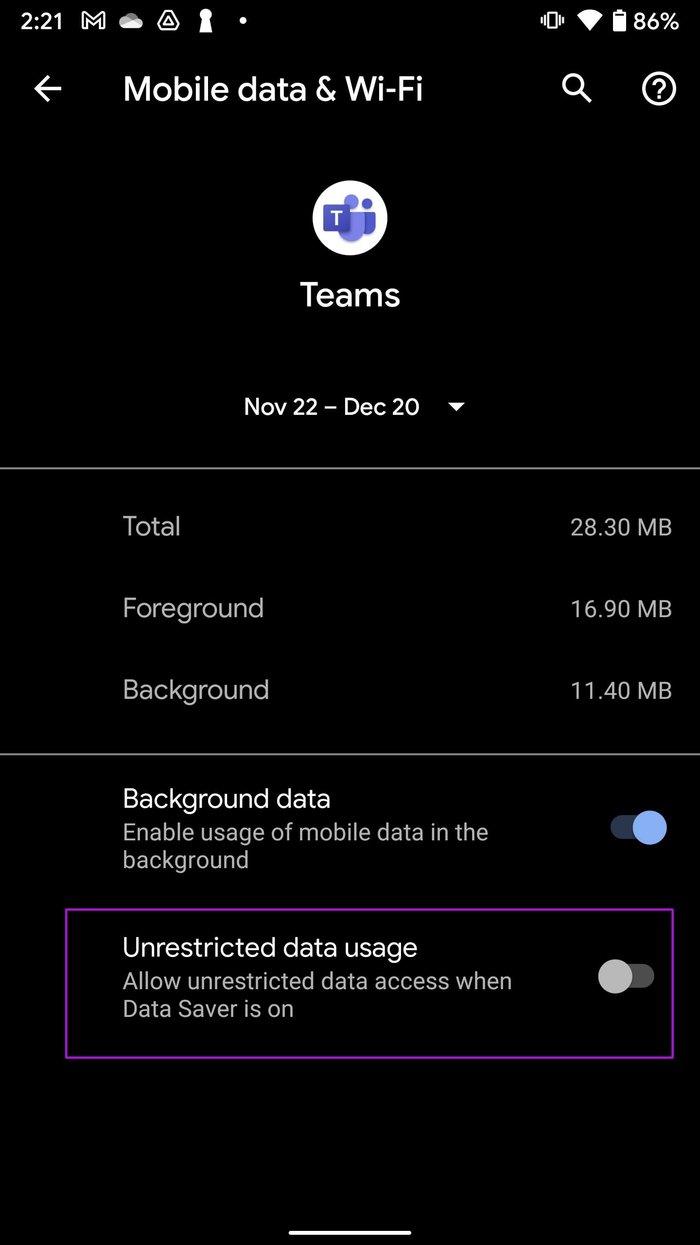
7. تحديث Microsoft Teams
قد لا تعمل إشعارات Microsoft Teams على نظام Android بسبب إنشاء Teams القديم على هاتفك. لذلك إذا كنت تمنع تحديث التطبيق ، فيجب عليك تطبيق جميع التحديثات المعلقة.
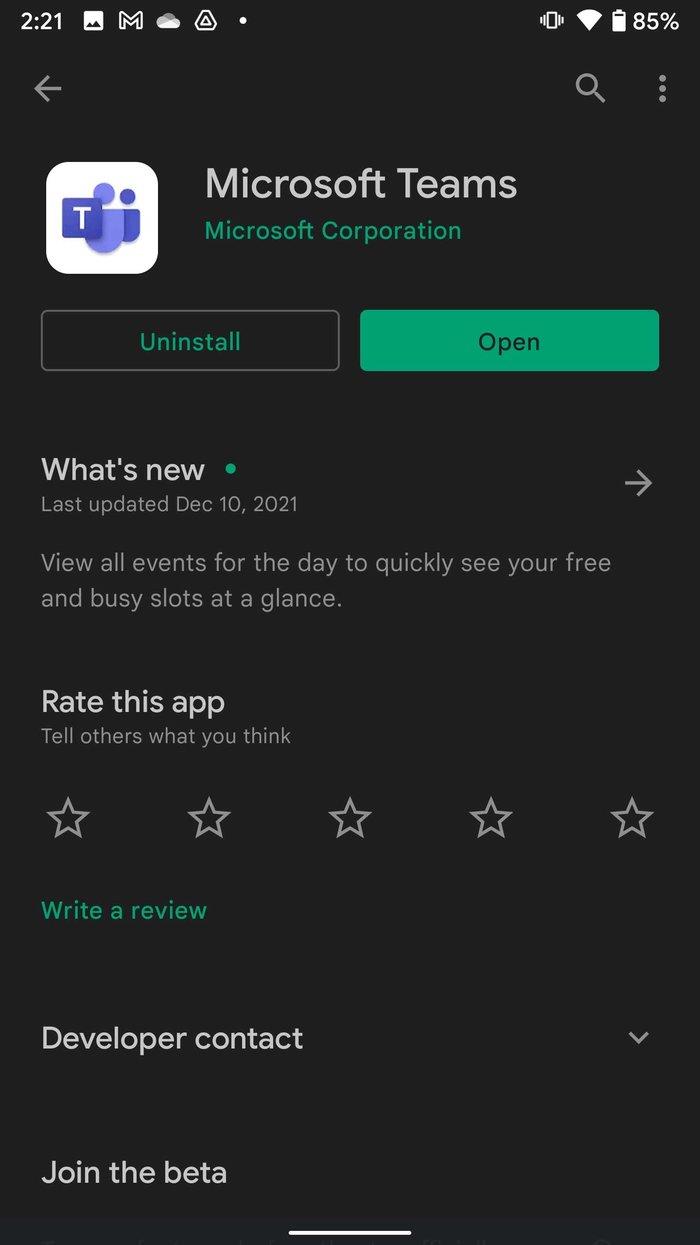
انتقل إلى متجر Google Play Store وقم بتثبيت أحدث إصدار من Teams على هاتفك.
8. لا تجبر الفرق القريبة من تعدد المهام
تقدم OnePlus و Vivo و Xiaomi و Oppo إصدارًا مخصصًا من Android مع إدارة قوية لذاكرة الوصول العشوائي. لذلك تم تصميم برنامج Android لقتل التطبيقات في الخلفية لتوفير بعض عمر البطارية. في بعض الأحيان ، يؤدي ذلك غالبًا إلى تعطيل بعض الوظائف الأساسية ، مثل الإشعارات.
أنها توفر خيارًا لقفل التطبيق في الخلفية. يمكنك فتح قائمة المهام المتعددة وتثبيت تطبيق Microsoft Teams لمتابعة تلقي الإعلامات دون أي متاعب.
ابدأ في تلقي إعلامات من Microsoft Teams
تحتاج الفرق إلى العمل كما هو متوقع على الهاتف المحمول حيث قد تتلقى بعض رسائل الطوارئ حول اجتماع قادم. هناك العديد من العوامل التي تؤثر على عمليات Teams على Android. ما الحيلة التي نجحت في استعادة إشعارات Teams على Android؟ شارك النتائج الخاصة بك في التعليقات أدناه.
مع هاتف Galaxy S22، يمكنك بسهولة تمكين أو تعطيل التدوير التلقائي للشاشة لتحسين تجربة الاستخدام.
إذا كنت ترغب في معرفة ما الذي حذفته سابقًا أو الإجابة عن كيفية مشاهدة التغريدات المحذوفة على Twitter، فهذا الدليل مناسب لك. اقرأ المدونة لتجد إجابتك.
هل سئمت من جميع القنوات التي اشتركت فيها؟ تعرف على كيفية إلغاء الاشتراك في جميع قنوات اليوتيوب مرة واحدة بسهولة وفاعلية.
هل تواجه مشاكل في استقبال أو إرسال الرسائل النصية على هاتف Samsung Galaxy؟ إليك 5 طرق فعالة لإعادة ضبط إعدادات الرسائل على Samsung.
إذا بدأ جهاز Android الخاص بك في الشحن الاحتياطي تلقائيًا، اتبع هذه الخطوات الفعالة لتعطيل هذه الميزة وإصلاح المشكلة بسهولة.
تعرف على كيفية تغيير اللغة ونغمة الصوت في تطبيق Bixby Voice بسهولة، واكتشف خطوات بسيطة لتحسين تجربتك مع مساعد Samsung الصوتي الذكي.
تعلم كيفية دفق Zoom Meeting Live على Facebook Live و YouTube بشكل سهل وفعال. خطوات تفصيلية ومتطلبات أساسية لتتمكن من بث اجتماعاتك مباشرة.
هل تواجه مشكلة في إرفاق الملفات في Gmail؟ نوضح لك 8 حلول فعّالة لمساعدتك في حل هذه المشكلة وإرسال ملفاتك بسلاسة.
هل تريد العثور على شخص محدد على Telegram؟ فيما يلي 6 طرق سهلة يمكنك استخدامها للبحث عن الأشخاص على Telegram بسهولة ويسر.
استمتع بمشاهدة مقاطع فيديو YouTube بدون إعلانات مع هذه الطرق الفعالة.







